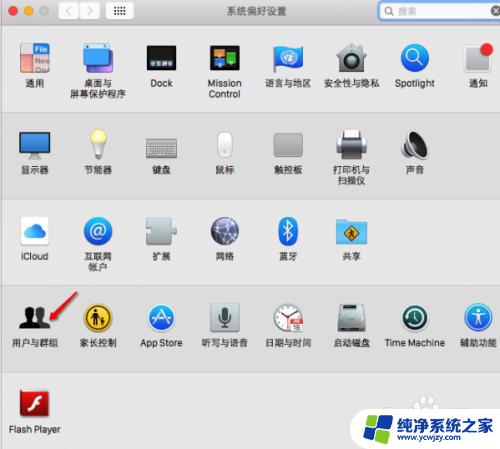关闭系统启动项 电脑开机启动项关闭教程
更新时间:2023-12-23 12:01:01作者:xiaoliu
关闭系统启动项是电脑开机启动项关闭的一种方法,它能够有效地提高电脑的启动速度和性能,在我们使用电脑的过程中,随着时间的推移,系统启动项会逐渐增多,这些启动项会占用大量的系统资源,导致电脑开机变得缓慢,甚至出现卡顿的情况。关闭系统启动项成为我们解决这一问题的重要手段之一。本文将介绍如何关闭系统启动项,让我们的电脑开机更加迅速高效。无论是对于办公还是娱乐,这都是我们非常值得关注的一个问题。
操作方法:
1单击开始菜单或者按下Win+R。 2在运行窗口中输入msconfig指令,再点击确定。
2在运行窗口中输入msconfig指令,再点击确定。 3在启动窗口中点击启动选项卡,再点击并打开任务管理器。
3在启动窗口中点击启动选项卡,再点击并打开任务管理器。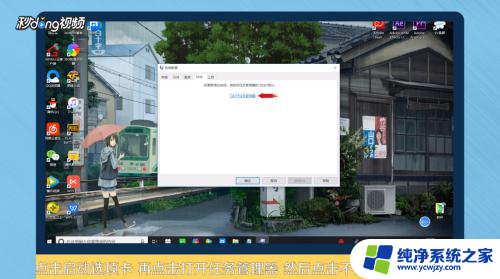 4选择不需要开机启动的项目软件,点击右下角的禁用。
4选择不需要开机启动的项目软件,点击右下角的禁用。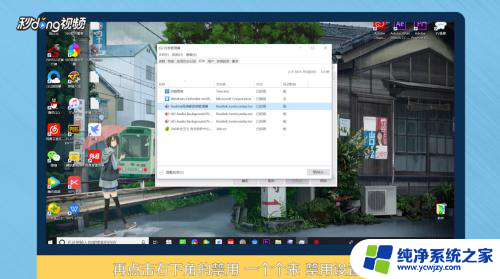 5再点击常规选项卡,勾选有选择的启动。对启动项进行设置,再依次点击应用和确定。
5再点击常规选项卡,勾选有选择的启动。对启动项进行设置,再依次点击应用和确定。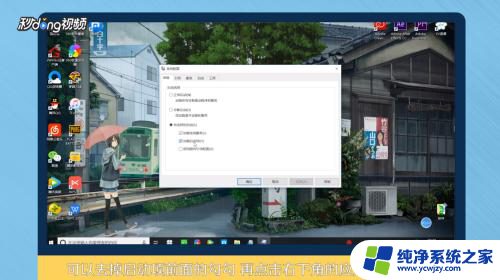 6根据操作提示重启计算机即可。
6根据操作提示重启计算机即可。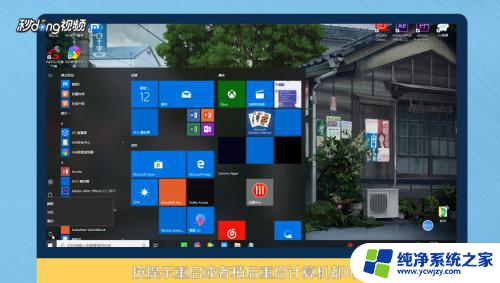 7总结如下。
7总结如下。
以上就是关闭系统启动项的全部内容,如果您遇到相同问题,可以参考本文中介绍的步骤进行修复,希望这对您有所帮助。